首页 > Unity 3D教程 > Unity 3D脚本开发基础
阅读:4,959
如何在Unity 3D中编写脚本?
在上一节我们介绍了 Unity 3D 脚本的基本语法及注意事项,接下啦我们来讲解一下如何在 Unity 3D 中编写一个脚本。
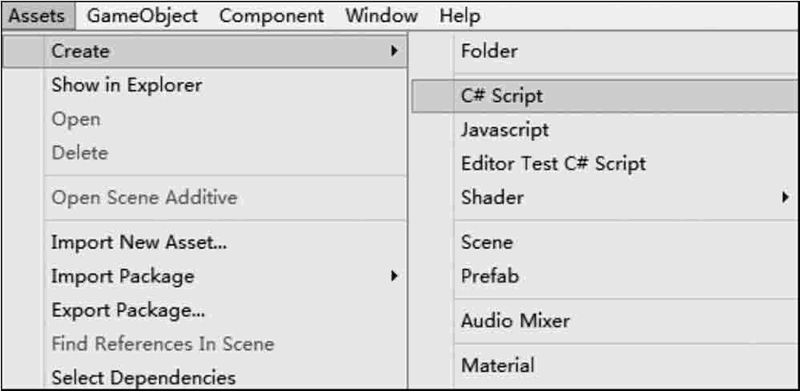
在 Project 面板中双击 Move 打开脚本,进行脚本编写。在 Update() 函数中插入代码,函数内的每一帧代码都会执行,代码如下:
执行 Edit→Project Settings→Input(输入)菜单命令,即可修改映射到水平方向和垂直方向的名称和快捷键,如下图所示。
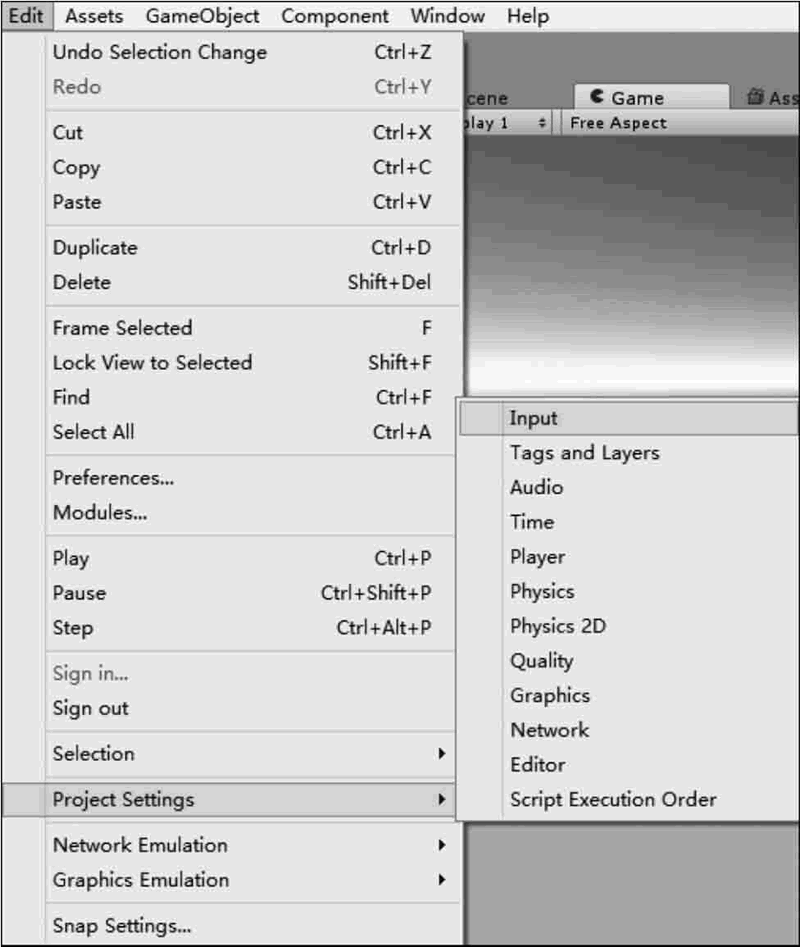
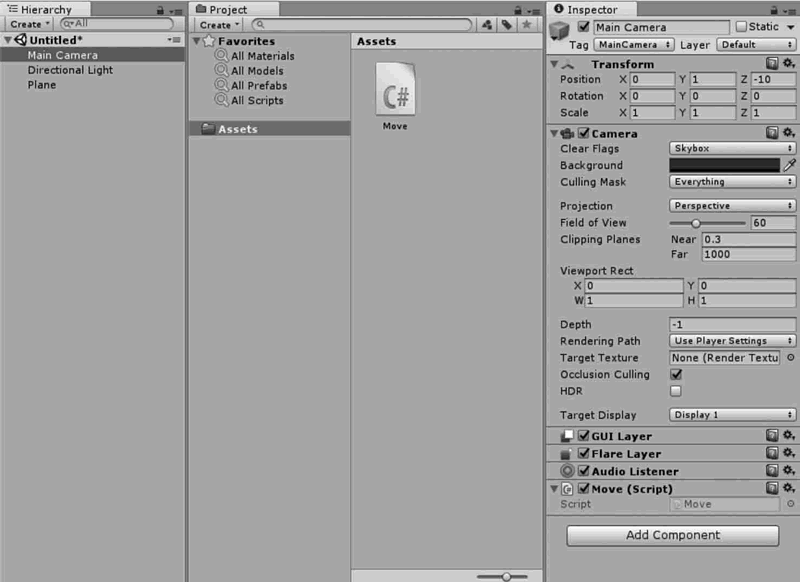
摄像机(Camera)是向玩家捕获和显示世界的设备。通过自定义和操纵摄像机,可以自由旋转游戏视角。场景中摄像机的数量不受限制,它们可以以任何顺序放置在屏幕上的任何地方,或者只捕获屏幕的某些部分。摄像机参数如下图和下表所示。
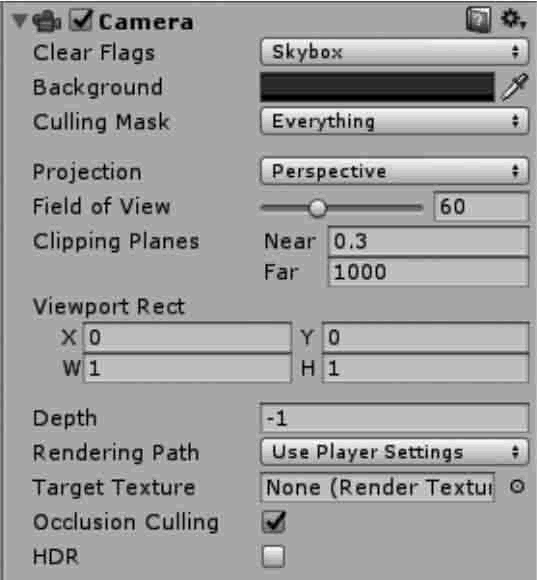
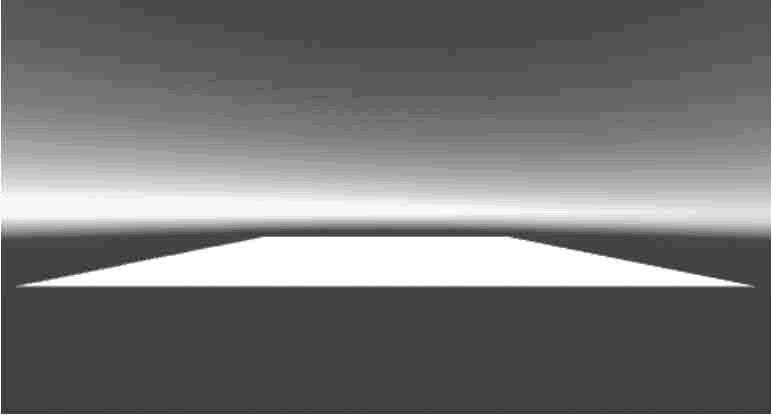
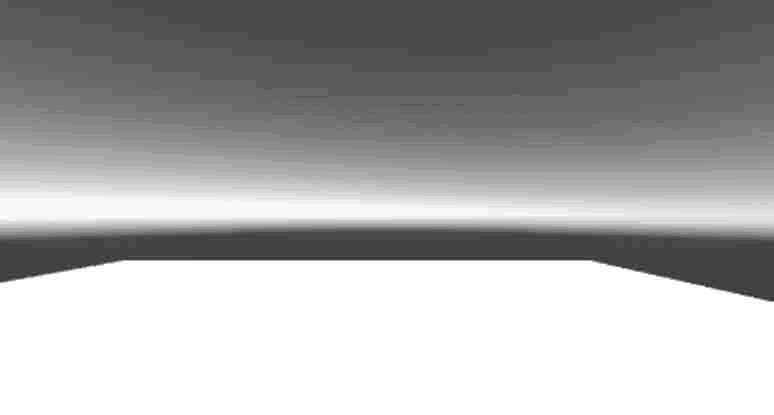
但 Unity 3D 中 C# 的使用与传统的 C# 有一些不同。
MonoBehaviour 类中定义了各种回调方法,例如 Start、Update 和 FixedUpdate 等。
通过在 Unity 中创建 C# 脚本,系统模板已经包含了必要的定义,如图下图所示。
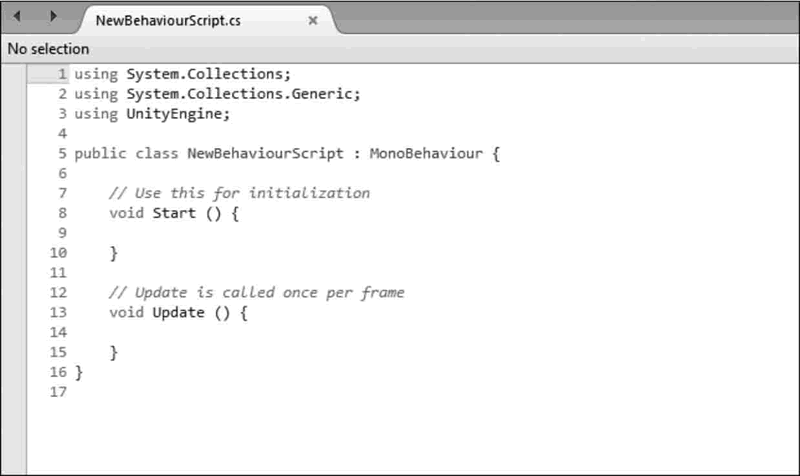
Awake 和 Start 的不同之处在于:Awake 方法是在加载场景时运行,Start 方法是在第一次调用 Update 或 FixedUpdate 方法之前调用,Awake 方法在所有 Start 方法之前运行。
在单一模式下使用构造函数可能会导致严重后果,因为它把普通类构造函数封装了,主要用于初始化脚本和内部变量值,这种初始化具有随机性,容易引发引用异常。因此,一般情况下尽量避免使用构造函数。
创建脚本
首先执行 Assets→Create→C#Script 或 JavaScript 菜单命令创建一个空白脚本,将其命名为 Move,这里我们以 C# Script 为例如下图所示。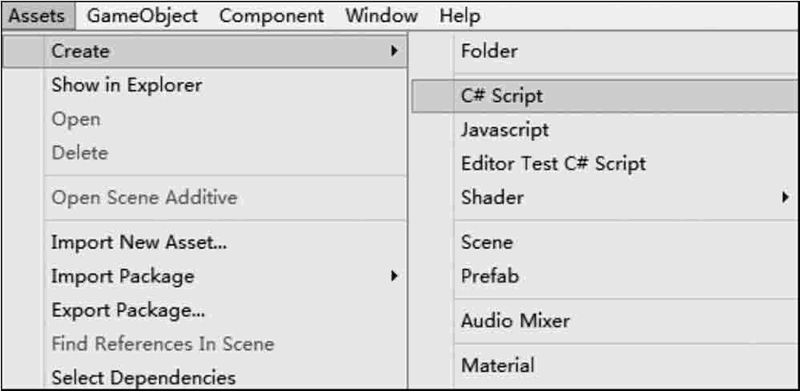
在 Project 面板中双击 Move 打开脚本,进行脚本编写。在 Update() 函数中插入代码,函数内的每一帧代码都会执行,代码如下:
using UnityEngine;
using System.Collections;
public class Move:MonoBehaviour{
void Update(){
transform.Translate(Input.GetAxis("Horizontal"), 0, Input.GetAxis("Vertical"));
}
}
Input.GetAxis() 函数返回 -1~1 的值,在水平轴上,左方向键对应 -1,右方向键对应 1。由于目前不需要向上移动摄像机,所以 Y 轴的参数为 0。执行 Edit→Project Settings→Input(输入)菜单命令,即可修改映射到水平方向和垂直方向的名称和快捷键,如下图所示。
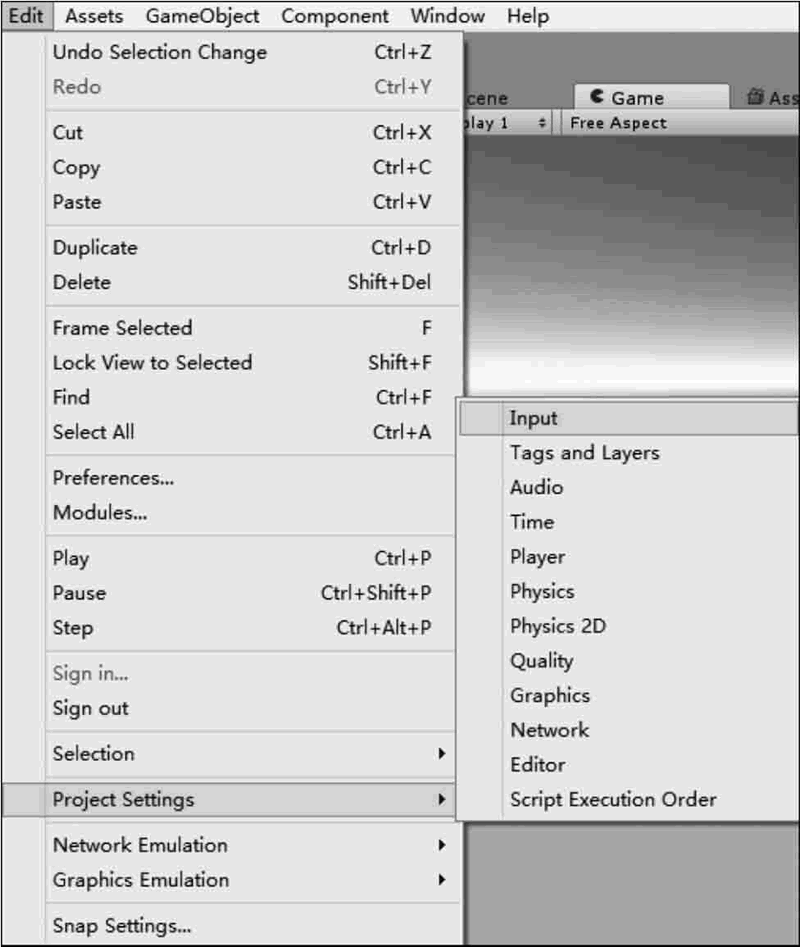
链接脚本
脚本创建完成后,需要将其添加到物体上。在 Hierarchy 视图中,单击需要添加脚本的游戏物体 Main Camera(主摄像机),然后执行 Component→Script→Move 菜单命令,如下图所示,Move 脚本就链接到了 Main Camera 上。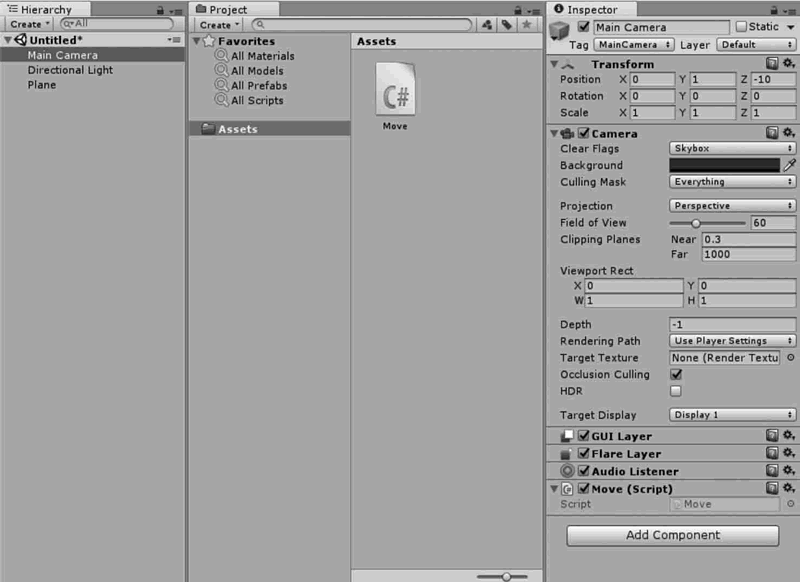
摄像机(Camera)是向玩家捕获和显示世界的设备。通过自定义和操纵摄像机,可以自由旋转游戏视角。场景中摄像机的数量不受限制,它们可以以任何顺序放置在屏幕上的任何地方,或者只捕获屏幕的某些部分。摄像机参数如下图和下表所示。
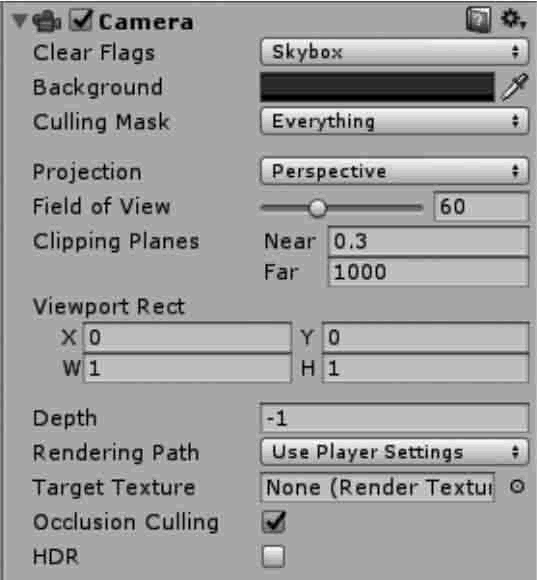
| 参 数 | 含 义 | 功 能 |
|---|---|---|
| Clear Flags | 清除标识 | 确定屏幕哪些部分将被清除。这是为了方便使用多个摄像机捕 捉不同的游戏元素 |
| Background | 背景 | 在完成了视图中的所有元素的绘制后以及没有天空盒的情况 下,剩余屏幕的颜色 |
| Culling Mask | 消隐遮罩 | 包含层或忽略层将被摄像机渲染。在检视窗口向对象分配层 |
| Projection | 投影 | 切换摄像机以模拟透视 |
| Perspective | 透视 | 透视摄像机,由原点向外扩散性发射。即,距离越远,它的视口 区域也就越大,透视视图和人眼的视觉感受是一致的 |
| Orthographic | 正交 | 正交摄像机,无论远近,它的视口范围永远是固定的,相机会均 匀地渲染物体,没有透视感 |
| Size | 大小 | 当摄像机设置为正交模式时,摄影机视口的大小 |
| Field of view | 视野 | 摄像机的视野,沿着本地Y轴测量,以度为单位 |
| Clipping Planes | 裁剪面 | 摄像机从开始到结束渲染的距离 |
| Near | 近 | 相对于摄像机,绘制将发生的最近点 |
| Far | 远 | 相对于摄像机,绘制将发生的最远点 |
| Viewport Rect | 视口矩形 | 摄像机画面显示在屏幕上的区域 |
| X | 摄像机视图的开始水平位置 | |
| Y | 摄像机视图的开始垂直位置 | |
| W | 宽度 | 摄像机输出在屏幕上的宽度 |
| H | 高度 | 摄像机输出在屏幕上的高度 |
| Depth | 深度 | 摄像机在渲染顺序上的位置。具有较低深度的摄像机将在较高 深度的摄像机之前渲染 |
| Rendering Path | 渲染路径 | 定义摄像机的渲染路径 |
| Target Texture | 目标纹理 | 用于将摄像机视图输出并渲染到屏幕,一般用于制作导航图或 者画中画等效果 |
| Occlusion Culling | 遮挡剔除 | 指定是否剔除物体背向摄像机的部分 |
| HDR | 高动态光照渲染 | 启用摄像机的高动态范围渲染功能 |
运行测试
单击播放按钮,在 Scene 视图中,使用键盘上的 W(前)、S(后)、A(左)、D(右)键移动摄像机,运行效果如下图所示。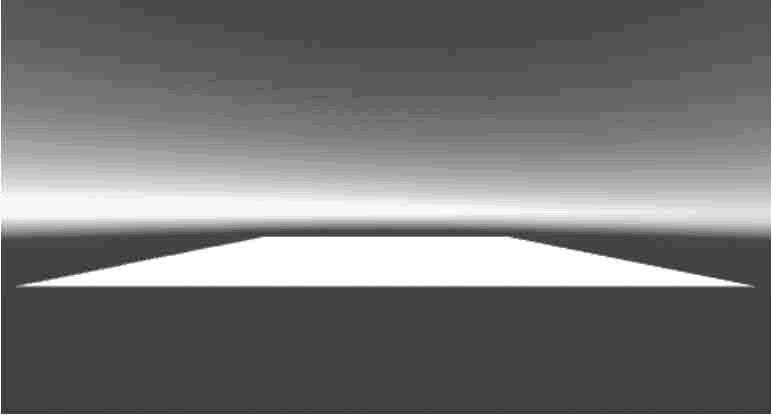
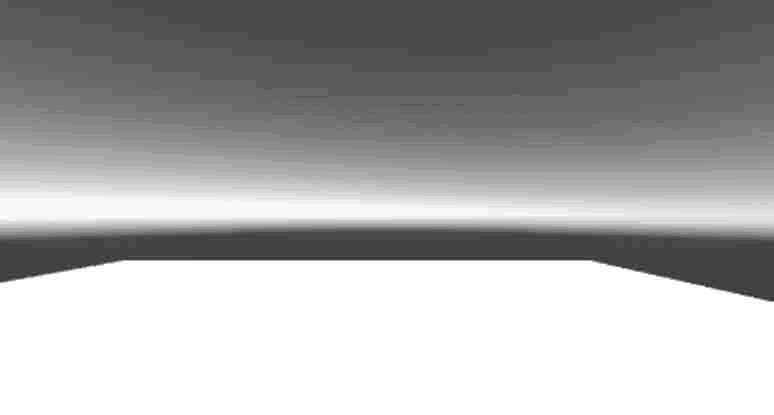
C#脚本编写注意事项
在 Unity 3D 中,C# 脚本的运行环境使用了 Mono 技术,Mono 是指 Novell 公司致力于 .NET 开源的工程,利用 Mono 技术可以在 Unity 3D 脚本中使用 .NET 所有的相关类。但 Unity 3D 中 C# 的使用与传统的 C# 有一些不同。
1) 脚本中的类都继承自 MonoBehaviour 类
Unity 3D 中所有挂载到游戏对象上的脚本中包含的类都继承自 MonoBehaviour 类。MonoBehaviour 类中定义了各种回调方法,例如 Start、Update 和 FixedUpdate 等。
通过在 Unity 中创建 C# 脚本,系统模板已经包含了必要的定义,如图下图所示。
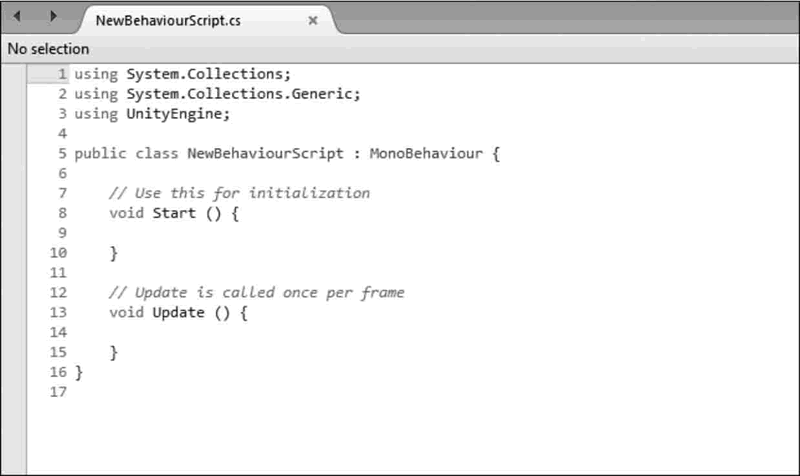
2) 使用Awake或Start方法初始化
用于初始化的 C# 脚本代码必须置于 Awake 或 Start 方法中。Awake 和 Start 的不同之处在于:Awake 方法是在加载场景时运行,Start 方法是在第一次调用 Update 或 FixedUpdate 方法之前调用,Awake 方法在所有 Start 方法之前运行。
3) 类名必须匹配文件名
C# 脚本中类名必须和文件名相同,否则当脚本挂载到游戏对象时,控制台会报错。4) 只有满足特定情况时变量才能显示在属性查看器中
只有公有的成员变量才能显示在属性查看器中,而 private 和 protected 类型的成员变量不能显示,如果要使属性项在属性查看器中显示,它必须是 public 类型的。5) 尽量避免使用构造函数
不要在构造函数中初始化任何变量,而应使用 Awake 或 Start 方法来实现。在单一模式下使用构造函数可能会导致严重后果,因为它把普通类构造函数封装了,主要用于初始化脚本和内部变量值,这种初始化具有随机性,容易引发引用异常。因此,一般情况下尽量避免使用构造函数。
所有教程
- socket
- Python基础教程
- C#教程
- MySQL函数
- MySQL
- C语言入门
- C语言专题
- C语言编译器
- C语言编程实例
- GCC编译器
- 数据结构
- C语言项目案例
- C++教程
- OpenCV
- Qt教程
- Unity 3D教程
- UE4
- STL
- Redis
- Android教程
- JavaScript
- PHP
- Mybatis
- Spring Cloud
- Maven
- vi命令
- Spring Boot
- Spring MVC
- Hibernate
- Linux
- Linux命令
- Shell脚本
- Java教程
- 设计模式
- Spring
- Servlet
- Struts2
- Java Swing
- JSP教程
- CSS教程
- TensorFlow
- 区块链
- Go语言教程
- Docker
- 编程笔记
- 资源下载
- 关于我们
- 汇编语言
- 大数据
- 云计算
- VIP视频
